哈工大学位论文LaTeX模板使用方法介绍
哈尔滨工程大学本硕博学位论文latex模板
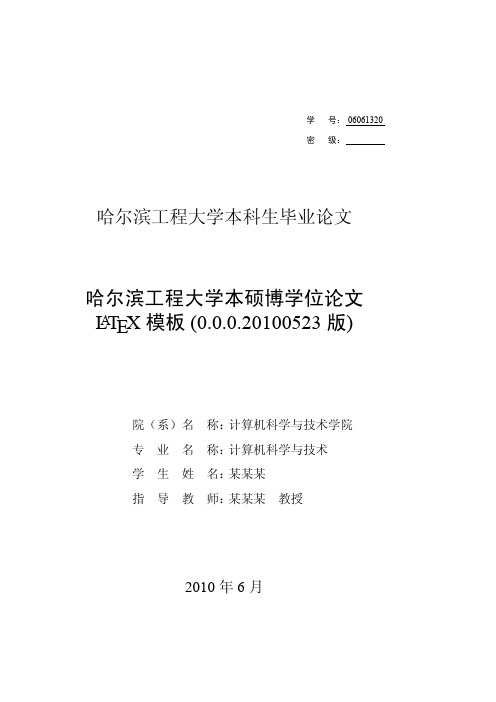
哈尔滨工程大学本科生毕业论文
2.9 授权书及保密协议 . . . . . . . . . . . . . . . . . . . . . . . . . . . . . . . . . . . . . . . . . . . . . . . . . 17 2.10 打印 . . . . . . . . . . . . . . . . . . . . . . . . . . . . . . . . . . . . . . . . . . . . . . . . . . . . . . . . . . . . . . . 18 2.11 图表的中英文标题 . . . . . . . . . . . . . . . . . . . . . . . . . . . . . . . . . . . . . . . . . . . . . . . . . 18 2.11.1 图标题 . . . . . . . . . . . . . . . . . . . . . . . . . . . . . . . . . . . . . . . . . . . . . . . . . . . . . . 18 2.11.2 表标题 . . . . . . . . . . . . . . . . . . . . . . . . . . . . . . . . . . . . . . . . . . . . . . . . . . . . . . 22 2.12 算法 . . . . . . . . . . . . . . . . . . . . . . . . . . . . . . . . . . . . . . . . . . . . . . . . . . . . . . . . . . . . . . . 24 2.13 公式 . . . . . . . . . . . . . . . . . . . . . . . . . . . . . . . . . . . . . . . . . . . . . . . . . . . . . . . . . . . . . . . 25 2.14 一个长的小节标题一个长的小节标题一个长的小节标题一个长 的小节标题一个长的小节标题一个长的小节标题. . . . . . . . . . . . . . . . . . 28 2.15 模板中自定义的一些命令. . . . . . . . . . . . . . . . . . . . . . . . . . . . . . . . . . . . . . . . . . 28 2.16Pluto 模板 FAQs . . . . . . . . . . . . . . . . . . . . . . . . . . . . . . . . . . . . . . . . . . . . . . . . . . . 28 第 3 章 模板升级、修改记录 . . . . . . . . . . . . . . . . . . . . . . . . . . . . . . . . . . . . . . . . . . . . . 32 3.1 说明 . . . . . . . . . . . . . . . . . . . . . . . . . . . . . . . . . . . . . . . . . . . . . . . . . . . . . . . . . . . . . . . 32 3.2 存在的问题及新版本特色. . . . . . . . . . . . . . . . . . . . . . . . . . . . . . . . . . . . . . . . . . 32 3.3 版本历史 . . . . . . . . . . . . . . . . . . . . . . . . . . . . . . . . . . . . . . . . . . . . . . . . . . . . . . . . . . 32 3.3.1 模板的诞生 . . . . . . . . . . . . . . . . . . . . . . . . . . . . . . . . . . . . . . . . . . . . . . . . . . 33 3.3.2 版本升级至 γ (by cucme–2005.06.06) . . . . . . . . . . . . . . . . . . . . . . . . 33 3.3.3 版本升级至 1.2(by nebula–2005.06.28) . . . . . . . . . . . . . . . . . . . . . . . 34 3.3.4 版本升级至 1.3 (by Stanley). . . . . . . . . . . . . . . . . . . . . . . . . . . . . . . . . . 35 3.3.5 版本升级至 1.4 (by nebula) . . . . . . . . . . . . . . . . . . . . . . . . . . . . . . . . . . 36 3.3.6 版本升级至 1.5 (by nebula) . . . . . . . . . . . . . . . . . . . . . . . . . . . . . . . . . . 36 3.3.7 版本升级至 1.6 (by luckyfox) . . . . . . . . . . . . . . . . . . . . . . . . . . . . . . . . 37 3.3.8 版本升级至 1.7rc1 (by luckyfox) . . . . . . . . . . . . . . . . . . . . . . . . . . . . . 37 3.3.9 版本升级至 1.7rc2 (by jdg) . . . . . . . . . . . . . . . . . . . . . . . . . . . . . . . . . . . 38 3.3.10 版本升级至 v1.7 (by luckyfox and LaTeX) . . . . . . . . . . . . . . . . . . . . 39 3.3.11 版本升级至 v1.8rc1 (by luckyfox and LaTeX) . . . . . . . . . . . . . . . . . 39 3.3.12 版本升级至 v1.8rc2 (by luckyfox and LaTeX) . . . . . . . . . . . . . . . . . 40 3.3.13 版本升级至 v1.8.0.20080228 (by luckyfox and LaTeX ) . . . . . . . 41 3.3.14 版本升级至 v1.8.1.20080528 (by luckyfox and LaTeX ) . . . . . . . 43
latex基本用法

latex基本用法LaTeX是一种用于排版科学文档的排版系统。
下面是关于LaTeX的一些基本用法以及拓展内容。
1.文档结构:在使用LaTeX排版文档时,首先需要定义文档类型。
常用的文档类型包括article(文章)、report(报告)、book(书籍)和letter(信函),可以在文档的开始部分使用\documentclass命令来定义。
2.环境和命令:LaTeX使用环境和命令结合起来排版文档。
环境用于定义特定的区块,如章节、列表或表格等。
命令则用于控制字体、格式和排版等方面。
3.基本的文本格式化:LaTeX提供了一些命令来对文本进行格式化,如\textbf{加粗}、\textit{斜体}和\underline{下划线}等。
也可以使用命令来调整字号和字体。
4.数学公式:LaTeX是编写数学公式的强大工具。
使用\begin{equation}和\end{equation}环境可以排版简单的行间公式。
使用$符号可以排版简单的行内公式。
LaTeX还提供了丰富的数学符号和专用的数学环境,如矩阵、方程组和积分等。
5.插入图像:使用\includegraphics命令可以将外部图像文件插入到LaTeX文档中。
可以通过指定图像宽度和高度来调整图像的大小,还可以对图像进行剪裁和旋转等操作。
可以插入的图像格式包括PNG、JPEG和PDF 等。
6.参考文献:LaTeX提供了一种方便的方式来管理和引用文献。
可以使用\cite 命令来引用文献条目,并使用\bibliography命令来指定参考文献数据库文件。
使用BibTeX工具可以自动生成参考文献。
7.页面布局:可以使用各种LaTeX命令来调整页面布局,如\documentclass的选项来调整纸张大小和页面边距,\title、\author和\date命令来设置标题和作者信息,\pagestyle命令来设置页眉和页脚样式等。
8.宏包:宏包是一种扩展LaTeX功能的方式。
参考文献格式harvard latex

标题:深度解析Harvard参考文献格式及其在LaTeX中的应用在学术圈中,参考文献的格式化和引用规范一直备受重视。
在众多格式中,Harvard风格的参考文献格式以其简洁清晰、易于阅读和使用而备受青睐。
为了更好地掌握这一格式,以及在学术写作中的应用,本文将从Harvard参考文献格式的基本规则、在LaTeX中的实现、以及个人观点和理解等方面展开讨论。
一、Harvard参考文献格式的基本规则1. 作者姓氏+出版年份根据Harvard格式,参考文献的引用通常是将作者的姓氏和出版年份放在括号中,用以标注引用的具体信息。
例如:(Smith, 2010)2. 引用格式在论文或学术著作中,需要按照Harvard格式援引他人观点或研究成果,强调引文标注的准确性和规范性。
此时,要根据作者的姓氏和出版年份将引文放在括号中。
比如:“……(Smith, 2010)认为……”3. 文献列表在参考文献的列举中,需要按照作者的姓氏首字母的顺序进行排列,并包括详细的出版信息。
比如书籍的引用格式为:“Smith, J. (2010). Title. Publisher.”二、Harvard参考文献格式在LaTeX中的应用在LaTeX中,可以通过一些特定的包实现Harvard参考文献格式的自动化管理,极大地提高了写作效率和质量。
其中,最常用的包包括natbib和apacite等。
使用这些包,可以轻松地实现文中引用格式和参考文献列表的自动生成,极大地减轻了作者的工作负担。
三、个人观点和理解在我看来,Harvard参考文献格式以其简洁明了、方便规范的特点在学术写作中发挥着重要作用。
它不仅使得读者能够清晰地了解引用信息的来源和时间,同时也方便了作者对文献进行管理和归纳。
在LaTeX中的应用更是提高了写作效率,使得学术著作更加规范和专业。
总结Harvard参考文献格式作为一种简洁规范的引用规范,在学术写作中扮演着重要的角色。
通过LaTeX的应用,更是使得其在学术著作中的使用变得更加便捷和高效。
latex的介绍和使用
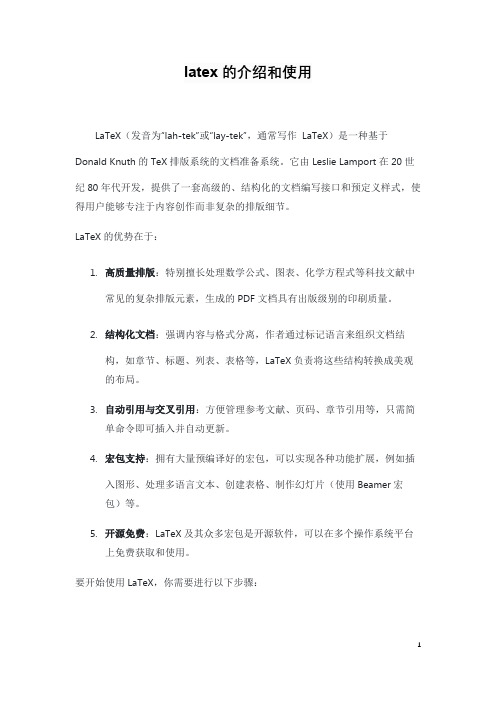
latex的介绍和使用LaTeX(发音为“lah-tek”或“lay-tek”,通常写作LaTeX)是一种基于Donald Knuth的TeX排版系统的文档准备系统。
它由Leslie Lamport在20世纪80年代开发,提供了一套高级的、结构化的文档编写接口和预定义样式,使得用户能够专注于内容创作而非复杂的排版细节。
LaTeX的优势在于:1.高质量排版:特别擅长处理数学公式、图表、化学方程式等科技文献中常见的复杂排版元素,生成的PDF文档具有出版级别的印刷质量。
2.结构化文档:强调内容与格式分离,作者通过标记语言来组织文档结构,如章节、标题、列表、表格等,LaTeX负责将这些结构转换成美观的布局。
3.自动引用与交叉引用:方便管理参考文献、页码、章节引用等,只需简单命令即可插入并自动更新。
4.宏包支持:拥有大量预编译好的宏包,可以实现各种功能扩展,例如插入图形、处理多语言文本、创建表格、制作幻灯片(使用Beamer宏包)等。
5.开源免费:LaTeX及其众多宏包是开源软件,可以在多个操作系统平台上免费获取和使用。
要开始使用LaTeX,你需要进行以下步骤:•安装LaTeX发行版:例如TeX Live或MikTeX,它们包含了编译LaTeX 文档所需的全部工具链。
•选择编辑器:有许多文本编辑器支持LaTeX语法高亮和集成编译环境,包括但不限于TeXstudio、Overleaf(在线)、VS Code配合LaTeX插件、Sublime Text配合相关插件等。
•创建LaTeX源文件:新建一个.tex文件,比如mydocument.tex,并在其中编写LaTeX代码。
最基础的文档结构如下:Latex\documentclass{article} % 指定文档类,这里是文章类\begin{document} % 文档开始\title{文档标题}\author{作者姓名}\date{\today} % 当前日期,也可以指定具体日期\maketitle% 生成标题页\section{第一章节} % 创建章节这是我的LaTeX文档的第一段内容。
latex的用法总结

latex的用法总结LaTeX是一种常用于生成科学、技术、数学等学术文档的排版系统。
其优点是易于使用、生成专业、高质量的文档。
下面是一些常用的LaTeX的用法总结:1. LaTeX文档的基本结构:LaTeX文档通常由导言区和正文两部分组成。
导言区包括文档的设置和宏包的引用。
正文部分包含实际的文本内容。
2. 常用的文档类:LaTeX提供了多种文档类,如article、report、book等。
可以根据需要选择相应的文档类。
3. 标题和章节:使用\section、\subsection、\subsubsection等命令来定义标题和章节。
使用\tableofcontents命令生成目录。
4. 数学公式:LaTeX是数学文档的首选工具,可以使用$...$或者\[...\]来插入行内或者居中的数学公式。
使用\frac、\sqrt等命令来书写复杂的数学表达式。
5. 图片和表格:使用\includegraphics命令插入图片,可以设置图片的大小、标题等选项。
使用\begin{table}和\begin{tabular}命令来创建表格,可以自定义表格的列数、对齐方式等。
6. 参考文献:使用\cite命令引用参考文献。
可以使用BibTeX 来管理参考文献,需要先定义引用的参考文献库,并在文中使用\cite命令引用。
7. 引用和交叉引用:使用\label命令为章节、图片、表格等添加标签,然后使用\ref或者\eqref命令引用这些标签。
可以在文中自动引用相应的章节、图片、表格等。
8. 定理和证明环境:使用amsthm宏包提供的命令来定义定理和证明环境。
使用\newtheorem命令定义定理环境,使用\begin{proof}和\end{proof}来书写证明。
9. 页面布局:可以使用geometry宏包来设置页面的布局。
可以设置页边距、页眉页脚等。
10. 表格、图片和公式的编号和引用:使用\label命令为表格、图片和公式添加标签,然后使用\ref命令引用这些标签。
LaTeX模板使用方法介绍-PPT精选文档
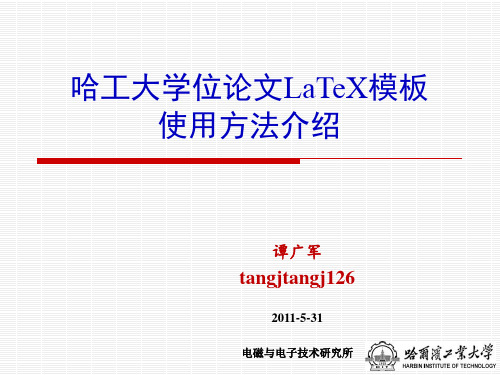
CTeX
CTeX v2.9.0.152 Full下载地址/CTeXDownload
准备工作
2.下载LaTeX编辑器
无法自动识别 汉字编码, 无自动换行功能。
CTeX自带的LaTeX编辑器WinEdt是一款付费软件, 这有悖于LaTeX的开源精神,因此建议采用开源的 LaTeX 编辑器,这里推荐两款好用的 LaTeX 编辑器: TexMakerX和TeXnicCenter(Alpha版本)。
正文区的document环境为正文 环境, CJK* 环境为中文环境, 正文中可以使用汉字。
正 文 区
使用模板编写学位论文
需要注意的两个问题
LaTeX 源文件中,当使用 CJK* 环境时,汉字和中文标点之后的 空格都将被忽略掉,外文字符、符号和数字之后的若干空格都被 看做是一个空格。 因此需要在外文字符、符号、数字与汉字之间添加一个space键 空格,在汉字与外文字符、符号、数字之间添加~符号,以使得排 版更匀称。 在 LaTeX 源文件中键入单个回车不能分段,它仅相当于一个 space键空格;若要开始新的段落,则在分段处需要键入两次及以 上次回车,即在源文件中出现若干个空行。
准备工作
3.配置TeXnicCenter编辑器
3.Build→Define Output Profiles...
准备工作
LaTeX可视化编辑器(不推荐)
准备工作
4.下载哈工大学位论文LaTeX模板
1.下载地址 code.google/p/plutothesis/ “学术桥-LaTeX交流群”的群共享中, QQ群号码:38872389(模板较新,人数已满)
latex使用手册

LaTeX 是一个高质量的排版系统,被广泛用于编写科学、数学和技术文档。
以下是LaTeX 使用手册的一些基本指南和要点:1. **文档结构**:* 一个基本的LaTeX 文档由`\documentclass`,`\begin{document}`, 和`\end{document}` 组成。
* 使用`\documentclass` 命令来选择文档类型,例如`\documentclass{article}`。
2. **基本元素**:* 文本的加粗、斜体和下划线分别使用`\textbf{}`, `\textit{}` 和`\underline{}`。
* 插入章节和段落使用`\section{}`, `\subsection{}`,`\subsubsection{}` 和`\paragraph{}`。
3. **数学模式**:* 数学模式中的公式使用`$...$` 或`\[...\]` 包围。
* 特殊的数学符号和环境,如矩阵、分数、根等,使用相应的LaTeX 命令。
4. **插入图片**:* 使用`\includegraphics` 命令插入图片,例如:`\includegraphics[width=0.5\textwidth]{filename}`。
5. **表格**:* 使用`\begin{table} ... \end{table}` 插入表格,或使用`tabular` 环境。
* 使用`\hline` 和`\cline{col1-col2}` 来添加表格线。
6. **引用和参考文献**:* 使用`\cite{}` 插入文献引用。
* 使用BibTeX 或其他参考文献管理软件来管理参考文献。
7. **定理和证明**:* 使用`\begin{theorem} ... \end{theorem}` 来定义定理,或使用其他现有的环境,如`proof`。
8. **列表**:* 使用`\begin{itemize} ... \end{itemize}` 或`\begin{enumerate} ... \end{enumerate}` 来创建列表。
latex用法
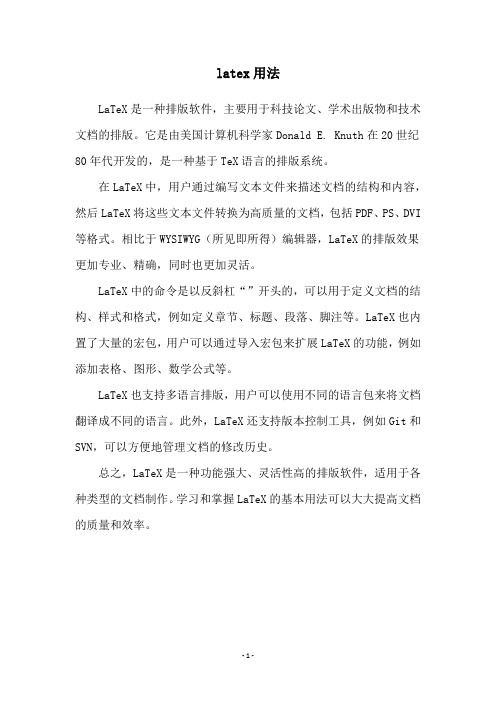
latex用法
LaTeX是一种排版软件,主要用于科技论文、学术出版物和技术文档的排版。
它是由美国计算机科学家Donald E. Knuth在20世纪80年代开发的,是一种基于TeX语言的排版系统。
在LaTeX中,用户通过编写文本文件来描述文档的结构和内容,然后LaTeX将这些文本文件转换为高质量的文档,包括PDF、PS、DVI 等格式。
相比于WYSIWYG(所见即所得)编辑器,LaTeX的排版效果更加专业、精确,同时也更加灵活。
LaTeX中的命令是以反斜杠“”开头的,可以用于定义文档的结构、样式和格式,例如定义章节、标题、段落、脚注等。
LaTeX也内置了大量的宏包,用户可以通过导入宏包来扩展LaTeX的功能,例如添加表格、图形、数学公式等。
LaTeX也支持多语言排版,用户可以使用不同的语言包来将文档翻译成不同的语言。
此外,LaTeX还支持版本控制工具,例如Git和SVN,可以方便地管理文档的修改历史。
总之,LaTeX是一种功能强大、灵活性高的排版软件,适用于各种类型的文档制作。
学习和掌握LaTeX的基本用法可以大大提高文档的质量和效率。
- 1 -。
学习使用LaTeX进行科学论文排版
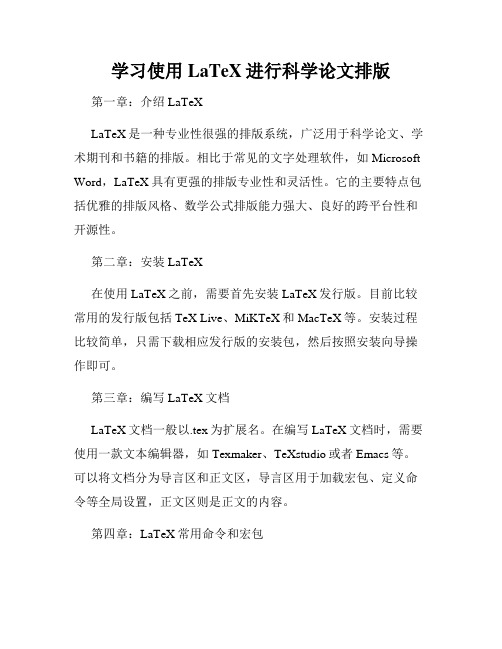
学习使用LaTeX进行科学论文排版第一章:介绍LaTeXLaTeX是一种专业性很强的排版系统,广泛用于科学论文、学术期刊和书籍的排版。
相比于常见的文字处理软件,如Microsoft Word,LaTeX具有更强的排版专业性和灵活性。
它的主要特点包括优雅的排版风格、数学公式排版能力强大、良好的跨平台性和开源性。
第二章:安装LaTeX在使用LaTeX之前,需要首先安装LaTeX发行版。
目前比较常用的发行版包括TeX Live、MiKTeX和MacTeX等。
安装过程比较简单,只需下载相应发行版的安装包,然后按照安装向导操作即可。
第三章:编写LaTeX文档LaTeX文档一般以.tex为扩展名。
在编写LaTeX文档时,需要使用一款文本编辑器,如Texmaker、TeXstudio或者Emacs等。
可以将文档分为导言区和正文区,导言区用于加载宏包、定义命令等全局设置,正文区则是正文的内容。
第四章:LaTeX常用命令和宏包LaTeX提供了丰富的命令和宏包,可以实现各种排版效果。
常用的命令包括章节命令(如\section、\subsection)、公式环境(如equation、align)、图表环境(如figure、table)等。
常用的宏包包括graphicx、amsmath、amsfonts等,它们可以扩展LaTeX的功能,提供更多的命令和环境。
第五章:排版数学公式LaTeX是数学公式排版的强大工具。
通过使用数学环境和符号命令,可以轻松地排版各种复杂的数学公式。
例如,使用equation 环境可以排版单行的居中公式,使用align环境可以排版多行的公式,并且可以通过编号和对齐符号来控制公式的显示效果。
第六章:插入图表和引用在科学论文中,经常需要插入图表,并进行引用。
LaTeX提供了多种插入图片的方式,可以将图片文件直接插入到文档中,也可以使用TikZ绘图包绘制矢量图。
对于表格,可以使用tabular环境创建,同时可以对表格进行编号和交叉引用。
使用LaTeX进行科学论文和文档排版
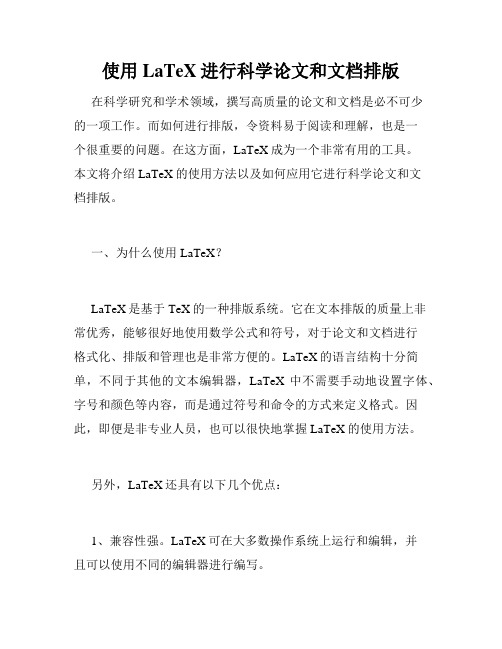
使用LaTeX进行科学论文和文档排版在科学研究和学术领域,撰写高质量的论文和文档是必不可少的一项工作。
而如何进行排版,令资料易于阅读和理解,也是一个很重要的问题。
在这方面,LaTeX成为一个非常有用的工具。
本文将介绍LaTeX的使用方法以及如何应用它进行科学论文和文档排版。
一、为什么使用LaTeX?LaTeX是基于TeX的一种排版系统。
它在文本排版的质量上非常优秀,能够很好地使用数学公式和符号,对于论文和文档进行格式化、排版和管理也是非常方便的。
LaTeX的语言结构十分简单,不同于其他的文本编辑器,LaTeX中不需要手动地设置字体、字号和颜色等内容,而是通过符号和命令的方式来定义格式。
因此,即便是非专业人员,也可以很快地掌握LaTeX的使用方法。
另外,LaTeX还具有以下几个优点:1、兼容性强。
LaTeX可在大多数操作系统上运行和编辑,并且可以使用不同的编辑器进行编写。
2、结构清晰。
LaTeX能够对文本内容进行层次化邮件进行逻辑上的分割,提高排版的可读性。
3、易于修改。
LaTeX中一旦定义好了相关的文件格式,就可以随时修改。
4、国际化支持。
LaTeX是使用Unicode编码的,而且支持添加各种不同的语言。
二、如何使用LaTeX?1、安装LaTeX。
LaTeX可以在Linux、MacOS和Windows等操作系统上安装使用,具体安装方法可以参照相应的操作系统官方网站。
2、选择LaTeX编辑器。
LaTeX编辑器是最常用的工具之一,可以使用文本编辑器(如的Vim或Emacs)或是专门的LaTeX编辑器(如TeXLipse或Texmaker)。
3、编写LaTeX代码。
LaTeX代码的编写并不是传统文本编辑器那样直接输入文本,而是按照一定的格式、命令和符号进行编辑。
如何写LaTeX代码涉及到一些基础的概念,例如命令、环境、宏包等,需要进行一定学习。
三、对于科学论文的排版经过了前面的基础学习和练习,我们可以开始对论文进行排版操作了。
使用LaTeX进行科技论文写作入门指南
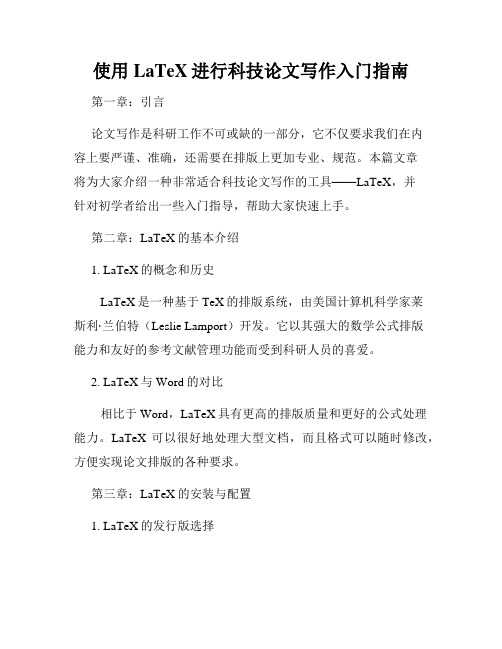
使用LaTeX进行科技论文写作入门指南第一章:引言论文写作是科研工作不可或缺的一部分,它不仅要求我们在内容上要严谨、准确,还需要在排版上更加专业、规范。
本篇文章将为大家介绍一种非常适合科技论文写作的工具——LaTeX,并针对初学者给出一些入门指导,帮助大家快速上手。
第二章:LaTeX的基本介绍1. LaTeX的概念和历史LaTeX是一种基于TeX的排版系统,由美国计算机科学家莱斯利·兰伯特(Leslie Lamport)开发。
它以其强大的数学公式排版能力和友好的参考文献管理功能而受到科研人员的喜爱。
2. LaTeX与Word的对比相比于Word,LaTeX具有更高的排版质量和更好的公式处理能力。
LaTeX可以很好地处理大型文档,而且格式可以随时修改,方便实现论文排版的各种要求。
第三章:LaTeX的安装与配置1. LaTeX的发行版选择常用的LaTeX发行版有TeX Live和MiKTeX,选择一个适合自己操作系统的发行版进行安装。
2. LaTeX编辑器的选择常用的LaTeX编辑器有TeXstudio、TeXmaker和WinEdt等,根据自己的操作习惯选择一款合适的编辑器。
3. LaTeX宏包的安装与配置LaTeX提供了丰富的宏包,可以扩展其功能。
通过安装和配置宏包可以更好地满足论文写作的需求。
第四章:LaTeX的基本语法与命令1. LaTeX文档的结构LaTeX文档由导言区和主体部分构成,导言区用于设置文档的全局属性,主体部分用于书写正文内容。
2. LaTeX常用命令和环境LaTeX提供了大量的命令和环境来实现各种排版效果,包括章节标题、字体样式、列表、图表和公式等。
第五章:LaTeX的论文写作实例以一篇学术论文为例,介绍如何使用LaTeX进行科技论文的排版和写作。
第六章:LaTeX常见问题解答1. 如何处理图片和表格的插入?2. 如何生成参考文献列表?3. 如何实现中英文混排?第七章:LaTeX进阶使用技巧1. 如何处理大型文档的分章管理?2. 如何修改和自定义文档的排版样式?3. 如何管理多个作者和机构的论文作者信息?第八章:LaTeX的拓展和应用介绍LaTeX在幻灯片、海报、简历等其他文档类型中的应用,以及与其他软件(如R、Python)的结合使用。
latex的用法 -回复

latex的用法-回复LaTeX是一种强大且广泛使用的排版系统,它被广泛用于学术界、出版物、科技写作等领域。
本文将逐步介绍LaTeX的基本用法,包括安装、环境设置、常用命令和技巧等。
第一步:安装LaTeX软件要使用LaTeX,首先需要安装相应的软件。
目前,最常用的TeX发行版是TeX Live和MiKTeX。
这两个发行版都可以在官方网站上下载和安装。
选择适合自己操作系统的版本,并按照指示进行安装。
第二步:设置编辑环境安装完成后,可以选择一款编辑器来撰写LaTeX文档。
常见的编辑器有TeXstudio、TeXmaker和Overleaf等。
这些编辑器提供了LaTeX语法高亮、自动补全、在线预览等功能。
在选择编辑器时,可以根据个人喜好和操作习惯进行选择。
安装并设置编辑器后,就可以开始编写LaTeX文档了。
第三步:创建LaTeX文档创建一个简单的LaTeX文档非常简单。
首先,在编辑器中创建一个新的空白文件,将其保存为以.tex为后缀名的文件,例如mydocument.tex。
在LaTeX文档中,需要定义文档的结构。
一个基本的LaTeX文档通常由以下几部分组成:\documentclass{article} 文档类型\title{My Document} 标题\author{John Doe} 作者\date{\today} 日期\begin{document}\maketitle 标题、作者和日期\section{Introduction} 一级标题This is the introduction.\subsection{Subsection} 二级标题This is a subsection.\subsubsection{Subsubsection} 三级标题This is a subsubsection.\end{document}在上述文档中,\documentclass{article}指定了文档类型为article,\title{My Document}定义了标题为"My Document",\author{John Doe}定义了作者为"John Doe",\date{\today}定义了日期为当天日期。
LaTeX调整论文格式

LaTeX调整论⽂格式本⽂分为公式、表格、图像三⼤部分⼀.公式书写:LaTeX公式⼿册⼆.表格的构建LaTex以列为单位创建表格,定义好⼏列以后再逐⾏的填⼊内容,⾸先是 table 环境部分,\begin{center}让表格居中,\caption{Your first table.}写表格的标题。
然后是 tabular 环境部分,\begin{tabular}{l|c|r}这⾥⾯的{l|c|r},包含了三个字母,代表了表格总共有三列,第⼀列靠左偏移,第⼆列居中,第三列靠右偏移。
竖线代表列之间⽤线分隔开来,如果想要左右两边都⽤线包围起来,应该改成{|l|c|r|}。
接下来就是正式的表格绘制部分。
接着是\hline,它的作⽤是画⼀整条横线,注意如果想画⼀条只经过部分列的横线,则可以⽤cline{a-b},代表的是画⼀条从第a列到第b列的横线。
向表格中填写内容时注意,每⾏的末尾⽤\\,列与列之间⽤&隔开合并单元格:\multicolumn和\multirow 后者需要导⼊包之后才能使⽤,前者是默认的。
%……\usepackage{multirow} %Required for multirows\begin{document}%……\multirow{占据数量}{对其⽅式默认可填*}{内容}三、图⽚1.图⽚格式LaTeX最合适的是eps⽮量图,可以⽤ppt画图,将画完的图⽚转化成svg格式,使⽤⼯具将SVG格式的⽮量图转换成EPS格式。
2.图⽚布局:(1)单双栏,如IEEE通过在原有的figure后加星号即可由双栏结构变成单栏结构。
\begin{figure*}[htbp]……\end{figure*}(2)实验结果的排版(多个⼩图组成⼀个部分)。
latex基本用法
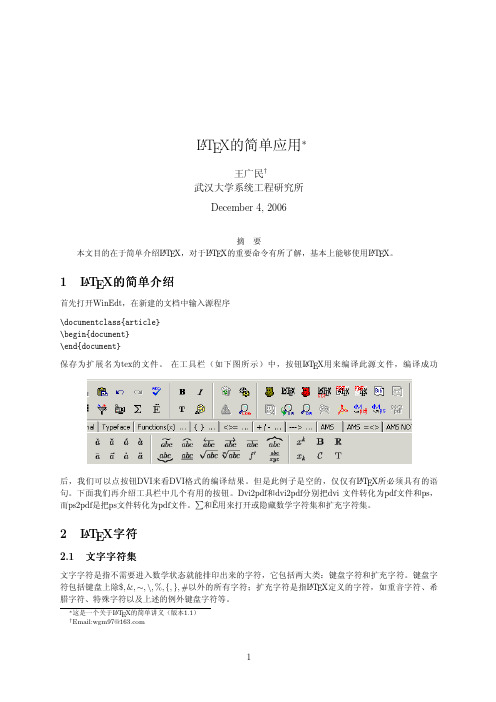
62文文文献献献和和和图图图表表表的的的引引引用用用无论在写文章还是写书都会遇到对文献图表的引用在写短文章时对文献的引用可以采用简单的上标法就行了然而当有大量的文件和图表要引用时这种方法就显得不方便了因为要记忆引用的文献图表章节等的编号lx提供了交叉引用的命令是你在输入文件是不必记住要引用的文献图表章节的具体编号只要你在引用处做一个标示符最后系统在编译时能自动编号具体方法是在你要引用的部分进行标记标记方法分别如下
如何使用LaTeX撰写科技论文

tan( 2
2 log t
)
if 1 if 1
公式
The channel capacity is $c^2=a^2+b^2$
\begin{equation} c^2=a^2+b^2 \end{equation}
\begin{eqnar去ra掉y}自动编号 &&I'(X;Y)\nonumber \\ &&=\iint {p(x)} p' (y\left| x \right.)\log \frac{{p' (y\left| x \right.)}}{{\int {p(x)p' (y\left| x \right.)dx} }}dxdy\nonumber \\ &&=\iint {q(u)p(v\left| u \right.)} \log \frac{{p(v\left| u \right.)}}{{\int {q(u)p(v\left| u \right.)du} }}dudv \end{eqnarray}
是非常底层的语言,对于一般的使用者来说,比较复 杂
LaTeX是什么?
由 Lamport 开发的 LaTeX 是当今世界上最流行和使用 最为广泛的 TeX 格式。
利用这种格式,即使使用者没有排版和程序设计的知 识也可以充分发挥由TeX所提供的强大功能,能在几 天,甚至几小时内生成很多具有书籍质量的印刷品。 对于生成复杂表格和数学公式,这一点表现得尤为突 出。因此它非常适用于生成高印刷质量的科技和数学 类文档
\DeclareGraphicsExtensions{.eps}
\incledegraphics[width=大小]{图片名} \caption{图片的注释}
LATEX使用指南

首先,開啟 X 視窗以及登入 UNIX 作業系統,然後使用編輯器來編輯第一個LaTeX 文件,其內容如下:\documentclass[12pt]{article}\begin{document}Hello, world.\end{document}請照樣抄寫或剪貼到您的編輯器內。
您可以隨便取個檔案名,例如 hello.tex 請將前述的內容寫好之後存檔,然後編譯:latex hello.tex如果有看到出現 Output written on hello.dvi,代表編譯完成。
假使編譯失敗就會出現問號 ?,此時請鍵入 x (exit) 跳出,然後再用編輯器修正。
(提醒,不要輸入 q 那不是 quit 的意思,以後再說。
)編譯成功之後應該可以看到多了一個 hello.dvi 檔案。
現在可以下指令:xdvi hello.dvi來預覽它。
如果 X 視窗沒有任何問題的話, LaTeX 預覽的視窗就會出現在您的監視器螢幕上。
LaTeX 有提供許多種不同的文件格式,例如 hello.tex 的格式就是 article,另外我們還指定了一個參數:12pt,它的意思是設定內文字型大小為 12 points。
以下是另一個簡單的例子:\documentclass[12pt, a4paper]{article}\begin{document}Hello, world.\end{document}設定 LaTeX 文件之格式與參數的語法為:\documentclass[參數]{格式}其中可使用的參數與格式有關,標準的格式有 article、report、book、slides、letter 等。
在此我們只介紹 article 排版格式。
而此格式可以使用的參數如下:10pt 內定文字的大小;亦即內文字型為 10 point,基準線之間距、段落之縮排與間距、各類標題字型,都有一定的規範11pt 以內定文字放大 10%,也就是 1.1 倍;亦即內文字型為 11 point,其他配套之間距與字型皆放大10%12pt 以內定文字放大 20%,也就是 1.2 倍;亦即內文字型為 12 point,其他配套之間距與字型皆放大20%letterpaper 內定以美國信紙規格 [8.5in x 11in] 來排版a4paper 以國際標準 A4 紙張規格 [210mm X 297mm] 來排版假如您故意將格式名稱打錯,例如:article 打成 articl,則編譯它的時候會出現:! LaTeX Error: File `articl.cls' not found.Type X to quit or to proceed,or enter new name. (Default extension: cls)Enter file name:要求您重新輸入格式的名稱,假如再打錯的話還是會繼續出現直到您輸入正確的格式名稱為止。
- 1、下载文档前请自行甄别文档内容的完整性,平台不提供额外的编辑、内容补充、找答案等附加服务。
- 2、"仅部分预览"的文档,不可在线预览部分如存在完整性等问题,可反馈申请退款(可完整预览的文档不适用该条件!)。
- 3、如文档侵犯您的权益,请联系客服反馈,我们会尽快为您处理(人工客服工作时间:9:00-18:30)。
TeXnicCenter Alpha的官方下载地址
/resources/downloads/29
准备工作
3.配置TexMakerX编辑器
Options→Configurate TexMakerX...
准备工作
3.配置TeXnicCenter编辑器
准备工作
4.下载哈工大学位论文LaTeX模板
下载地址
/p/plutothesis/ “学术桥-LaTeX交流群”的群共享中, QQ群号码:38872389(模板较新,人数已满)
模板的编译方法
推荐将模板解压到英文路径下, 以避免可能出现无法编译的问题。
正文区的document环境为正文 环境,CJK*环境为中文环境, 正文中可以使用汉字。
正 文 区
使用模板编写学位论文
需要注意的两个问题
LaTeX源文件中,当使用CJK*环境时,汉字和中文标点之后的 空格都将被忽略掉,外文字符、符号和数字之后的若干空格都被 看做是一个空格。 因此需要在外文字符、符号、数字与汉字之间添加一个space键 空格,在汉字与外文字符、符号、数字之间添加~符号,以使得排 版更匀称。 在LaTeX源文件中键入单个回车不能分段,它仅相当于一个 space键空格;若要开始新的段落,则在分段处需要键入两次及以 上次回车,即在源文件中出现若干个空行。
%为注释符。 以 \ 开头的均为LaTeX命令, {参数}为命令的必要参数, [参数]为命令的可选参数。 \documentclass{book}用来定 义文档类型为book类。 导言区可放一些 全局控制命 令,这里使用\usepackage命 令调用了两个宏包,以实现某 些特定功能。LaTeX宏包类似 于C语言的.h头文件。
具有子图的图片插入方法 需要subfigure宏包
\begin{figure}[htbp] \centering \subfigure{\label{第1个子图标签名}} \addtocounter{subfigure}{-2} \subfigure[The 1st subfigure caption]{\subfigure[第1个子图标题] {\includegraphics[width=0.4\textwidth]{文件名}}} \subfigure{\label{第2个子图标签名}} \addtocounter{subfigure}{-2} \subfigure[The 2nd subfigure caption]{\subfigure[第2个子图标题] {\includegraphics[width=0.4\textwidth]{文件名}}} \bicaption[总标签名]{}{中文总标题}{Fig.$\!$}{The total caption} \vspace{-1em} \end{figure} 采用对\subfigure命令嵌套的方法来实现子图的中英文标题功能,源文 件的具体说明请参见模板。
[htbp]表示图片可随着排版 过程浮动到任意位置。若只 希望图片置于当前位置,则 需要使用[!h]。
\includegraphics的可选参数 用来设置图片插入文中的水 平宽度width,一般表示为 正文宽度(\textwidth)的倍数。 标签名一般不以图片的数字 顺序作为标签,而应包含一 定的图片信息,以便于文中 引用。 若图片、表格、公式、章节 和参考文献等在文中出现的 先后顺序发生了变化,其标 注序号及其文中引用序号也 会跟着发生变化,这一点是 word等软件所不能做到的。
CTeX自带的LaTeX编辑器WinEdt是一款付费软件, 这有悖于LaTeX的开源精神,因此建议采用开源的 LaTeX编辑器,这里推荐两款好用的LaTeX编辑器: TexMakerX和TeXnicCenter(Alpha版本)。
选 其 一 即 可
TexMakerX的官方下载地址
/#downloads
LaTeX→DVI过程中自动执行BibTeX命令,无需手动执行BibTeX。
使用模板编写学位论文
含有中文的模板源文件基本格式
% !Mode:: "TeX:UTF-8" %文档默认使用UTF-8的格式打开,避免乱码。 \documentclass[12pt,openany,twoside]{book} \usepackage[UTF8]{ctex} %中文宏包 \usepackage{txfonts}%新罗马字体宏包 \begin{document} %document环境 \begin{CJK*}{UTF8}{song} %CJK*环境 欢迎使用哈工大学位论文~\LaTeX 模板! \end{CJK*} \end{document} 导 言 区
哈工大学位论文LaTeX模板 使用方法介绍
谭广军
tangjtangj@
2011-5-31
电磁与电子技术研究所
讲座内容
准备工作 模板的编译方法 使用模板编写学位论文 参考资料
准备工作
1.下载CTeX套装(Windows操作系统)
CTeX中文套装,是基于Windows的MiKTeX发行版, 在MiKTeX的基础上增加了对中文的完整支持。
\input{文件名}和\include{文件名}都是把“文件名.tex”的文件内容插入当前位置,可 将整个学位论文源文件分解为一个主源文件和若干个子源文件,以便于写作和编辑。
使用模板编写学位论文
图片的插入 推荐的图片格式——EPS(Encapsulated PostScript)格式 ImageMagick——一款功能强大的免费图片处理软件,可将 其它格式的图片转换为EPS格式图片。 官方下载地址(也可直接通过360软件管家下载) ImageMagick-6.7.0-0-Q16-windows-dll.exe 使用方法:在命令提示符的图片所在目录下使用如下命令转换为EPS格式 convert [可选参数] 原文件名.原扩展名 新文件名.eps 常用可选参数
使用模板编写学位论文
字体命令 \song \fs \kai \hei \li 宋体 仿宋 楷体 黑体 隶书 字号命令(全部单倍行距) \yihao 一号 \xiaoyi 小一 \erhao 二号 \xiaoer 小二 \sanhao 三号 \xiaosan 小三 \sihao 四号 \xiaosi 小四 \wuhao 五号 \xiaowu 小五
中英文标题及目录的定义
\BiChapter{中文章标题}{English name}
\BiSection{中文节标题}{English name}
\BiSubsection{中文条标题}{English name} \BiSubsubsection{中文款标题}{English name} \BiAppendixChapter{无编号的章如结论致谢等}{English name} \BiAppChapter{有编号的章如附录}{English name}
\def\usewhat{dvipdfmx} % 定义编译方式 pdflatex, dvipdfmx, or xelatex,推荐采用dvipdfmx \def \xuewei{Doctor} % 定义学位 Doctor or Master
\def\xueke{Engineering} % 定义学科 Engineering, Science, Management, or Arts
-sharpen radius{xsigma}——用来锐化图片,一般用在图片像素不高,需要提 高图片清晰度的情况下。 -resize geometry——此参数用来改变图片的大小,若图片的存储空间过大, 可通过此命令缩小图片尺寸。
使用模板编写学位论文
单张图片的插入方法 需要ccaption宏包
\begin{figure}[htbp] \centering%居中命令 \includegraphics[width=0.4\textwidth]{文件名(EPS格式图片)} \bicaption[标签名(英文)]{}{中文标题}{Fig.$\!$} {English caption (首字母大写)}%$\!$用来缩小间距 \vspace{-1em}%将后续文字向上提升1em高度,用户可调。 \end{figure}%博士学位论文需要双语标题 \begin{figure}[htbp] \centering%居中命令 \includegraphics[width=0.4\textwidth]{文件名(EPS格式图片)} \caption{中文标题} \label{标签名(英文)} \vspace{-1em}%将后续文字向上提升1em高度,用户可调。 \end{figure}%硕士学位论文只需要中文标题
Build→Define Output Profiles...
准备工作
LaTeX可视化编辑器(不推荐)
LaTeX编辑器名称 BaKoMa TeX(付费) LyX Scientific WorkPlace(付费) TeXmacs Gummi Vim 适用的操作系统 Windows/Linux(测试) Windows/Linux/Mac OS X Windows Windows/Linux/Mac OS X Linux Linux
还可选中某段文字使用Alt+p进行快速预览。
模板的编译方法
TeXnicCenter编辑器
查看输出文件
执行命令按钮
错误定位 警告定位 不正确的 盒子定位
首先执行命令LaTeX→DVI生成.dvi文件,用Yap查看.dvi文件 排版是否完成,否则就继续点击执行命令按钮,直到排版完 成,最后执行命令LaTeX→DVI→PDF生成.pdf文件。
main.bbl
latex
main.tex
texify或1~3次latex
main.pdf
bibtex
dvipdfmx
XeLaTeX+XeCJK 是目前较好的中文排版编译方案,但此模板未采用。
